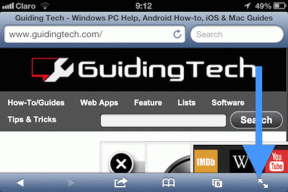不和メッセージを修正するためのトップ9の方法はエラーをロードできませんでした
その他 / / December 18, 2021
SlackとTeamsがエンタープライズスペースを支配している一方で、Discordは一般ユーザーやコミュニティに同様のソリューションを提供しています。 時々あるかもしれません 不和は失敗する サブスクライブしたサーバーに最新のメッセージをロードします。 エラーの読み込みに失敗したDiscordメッセージを修正しましょう。

このエラーのため、Discordは実際には使用できません。 新しいメッセージの代わりに、メッセージが空のチャットバブルで埋められているのがわかります。
ガイディングテックについても
1. Discordサーバーを確認する
先に進んで高度なトラブルシューティングのトリックを適用する前に、いくつかの基本を見ていきましょう。 Discordサーバーが厳しい日を過ごしている場合、新しいメッセージを送受信することはありません。
同社は、現在のステータスページを確認するための専用サーバーページを提供しています。 以下のリンクにアクセスして、All SystemsOperationalメッセージが表示されていることを確認してください。

場合によっては、Discordのサーバーステータスが正確でないことがあります。 Downdetectorにアクセスして、Discordを検索できます。 他のDiscord-erが同じ問題を報告した場合、大幅な停止の急増に気付くでしょう。 DiscordのTwitterハンドルからも問題を確認できます。
それがシナリオの場合、Discordが彼らの側から問題を修正するのを待つ以外に選択肢はありません。
Discordステータスにアクセス
Downdetectorにアクセス
2. 特定のテキストチャネルを選択
Discordで特定のサーバーに参加すると、アプリはすべてのメッセージを一度に読み込もうとします。 低速のインターネット接続で作業している場合、メッセージのロードエラーエラーが発生する可能性があります。

左側のサイドバーで#でマークされたテキストチャネルの1つをクリックして、最新のメッセージをロードします。
3. 一時的な禁止が解除されるのを待つ
これは、Discordでのメッセージのロードエラーエラーにつながる主な要因の1つです。

一部のユーザーは、メッセージへの反応をスパムしたり、複数のチャネルでメッセージを継続的にコピーして貼り付けたりします。 Discordはそれをスパムとして検出し、一時的に禁止します。 Discordでの次のアクティビティは避けてください。
- メッセージへの反応をスパムする
- あまりにも多くのメッセージをコピーして貼り付ける
- 自動返信またはスパムメッセージの送信
あなたはそれを待つ必要があり、Discordは数時間以内にあなたのアカウントを復元するはずです。
ガイディングテックについても
4. 強制再起動Discord
それでもDiscordがメッセージの読み込みに失敗したというエラーが発生する場合は、Discordを強制的に再起動し、サーバーから新しいデータをフェッチします。
WindowsとMacで強制再起動を実行する方法を説明します。 Windowsから始めましょう。
ウィンドウズ
Windowsユーザーは、タスクマネージャーを使用して、Discordアプリを完全に閉じることができます。
ステップ1: Windowsキーを押して、タスクマネージャーを検索します。
ステップ2: Enterキーを押して、タスクマネージャーを開きます。
ステップ3: リストからDiscordを見つけて、下部にある[タスクの終了]ボタンをクリックします。

マック
macOSは、バックグラウンドで実行されているアプリを管理するためのアクティビティモニターを提供します。 MacでDiscordを再起動する方法は次のとおりです。
ステップ1: Command + Spaceキーを押して、ActivityMonitorを検索します。
ステップ2: アプリを開き、リストからDiscordをクリックします。
ステップ3: 上部のXマークをクリックして、プロセスを終了します。

Discordをもう一度開き、メッセージを読み込もうとします。 うまくいけば、アプリでメッセージの読み込みに失敗したステータスを受け取らないでしょう。
5. プラットフォームの変更
Discordは、モバイルプラットフォームとブラウザでもネイティブに利用できます。 PCまたはMacでのメッセージの読み込みに問題がある場合は、いつでもDiscordモバイルアプリまたはWebに移動して、新しいメッセージを取得し、会話を続けることができます。
6. サーバー/グループのアクセス許可を確認する
管理者は通常、Discordサーバーでのスパムや過密を減らすために、アクセス許可を厳重に管理します。
サーバーにメッセージを表示する権限がない可能性があります。 チャンネルにアクセスするには、許可を送信した人に連絡し、許可を取り消す必要があります。

7. VPNを使用する
Redditの一部のメンバーは、VPN(仮想プライベートネットワーク)を使用して、Discordのメッセージの読み込みに失敗したというエラーを解決することができました。
一時的な禁止または過度の使用により、DiscordがIPアドレスをブロックした可能性があります。 まず、ルーターを再起動して、インターネット関連の問題を修正できます。

次に、ExpressVPNやNordVPNなどの一般的なVPNサービスを使用して、PCまたはMacにセットアップします。
8. 既読としてマークを使用
このトリックを使用して、RedditorはDiscordの失敗したメッセージのロードエラーを修正することができました。 チャンネル名を右クリックして選択できます 既読にする オプション。 1〜2分後、新しいメッセージがチャンネルを読み込んでいるのがわかります。

9. Discordを更新する
DiscordはついにWindowsのMicrosoftStoreから入手できるようになりました。 Windowsで古いDiscordアプリを扱っている場合は、ストアからアプリを最新バージョンに更新する必要があります。
Microsoft Storeを開き、[ライブラリ]メニューに移動します。 新しいアップデートを確認し、Discordを最新バージョンにアップデートします。
ガイディングテックについても
Discordに関する最新のメッセージを受け取る
たぶん、お気に入りのゲームFortnightが巨大な新しいアップデートを受け取り、Discordを開いて同じことを話し合ったのですが、下部に「メッセージの読み込みに失敗しました」というエラーが表示されました。 上記のトリックは、問題を解決するのに役立つはずです。 どの方法が効果的でしたか? 以下のコメントであなたの発見を共有してください。